Calendarul evenimentelor: testați și revizuiți acest plugin pentru a vă gestiona evenimentele pe WordPress
Publicat: 2022-07-27Doar imagina. Ești șeful unei școli de arte marțiale sau al unui club de fotbal.
Acum, permiteți-mi să vă pun o întrebare: cum ați comunica cu membrii dvs. despre evenimentele sau turneele viitoare într-un mod simplu pe site-ul dvs. WordPress?
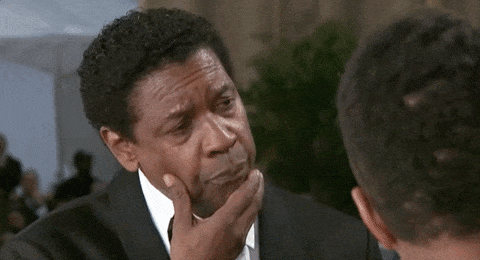
Răspunsul este: prin utilizarea pluginului The Events Calendar, o soluție foarte populară de gestionare a evenimentelor pentru WordPress.
În acest tutorial, ne vom concentra pe versiunea gratuită a Calendarului de evenimente. Scopul nostru este să vă arătăm cum să vă creați primul eveniment, să ajustați setările și să promovăm acel eveniment pentru potențialii dvs. și clienții.
Acum să începem!
Prezentare generală
- Ce este Calendarul de evenimente?
- Cum să creezi primul tău eveniment cu Calendarul de evenimente?
- Cum să vă vizualizați evenimentul?
- Cum se adaugă categorii la un eveniment?
- Cum să-ți organizezi evenimentul?
- Care sunt setările recomandate?
- Cum să-ți promovezi evenimentul?
- Ce suplimente oferă Calendarul de evenimente?
- Revizuirea noastră finală a Calendarului de evenimente
Scrisă inițial în decembrie 2019, această postare a fost actualizată ultima dată în iulie 2022.
Ce este Calendarul de evenimente?

Calendarul de evenimente este un plugin gratuit care vă permite să creați și să gestionați evenimente fizice sau virtuale printr-un calendar, direct pe site-ul dvs. WordPress. Datorită acestui fapt, vizitatorii tăi se pot abona la ei.
Calendarul de evenimente este un element de bază , activ pe peste 800.000 de instalări active, pe care puteți agrega alte plugin-uri (gratuite sau plătite) care vă vor permite, de exemplu, să vindeți bilete legate de evenimentul dvs.
Pluginul are o versiune premium, numită The Events Calendar Pro. Disponibil de la 99 USD pentru utilizare pe un site, oferă funcții suplimentare, cum ar fi:
- Evenimente recurente
- Mai multe tipuri de vizualizare
- Widgeturi avansate
- Shortcodes
- Câmpuri suplimentare etc.
Lansat în 2009 de Modern Tribe, Calendarul de evenimente este cel mai popular plugin din directorul oficial pentru crearea de evenimente. Extensibil, ușor de utilizat și complet personalizabil, se pare că a creat deja peste un miliard de evenimente!
În general, The Events Calendar este un produs integrat în brandul StellarWP din decembrie 2020 . Acesta din urmă găzduiește toate software-urile, produsele și serviciile WordPress achiziționate de compania de găzduire Liquid Web, precum iThemes Security.
Acum că știi puțin mai multe despre acest plugin emblematic, vezi cum să lansezi primul tău eveniment cu el.
Cum să creezi primul tău eveniment cu Calendarul de evenimente?
Pasul 1: Instalați și activați pluginul
Pentru început, instalați pluginul pe interfața de administrator. Pentru a face acest lucru, accesați Plugin-uri > Adăugați nou .
În bara de căutare, tastați „Calendarul evenimentelor”. Faceți clic pe butonul „Instalare acum” și nu uitați să activați pluginul imediat după:
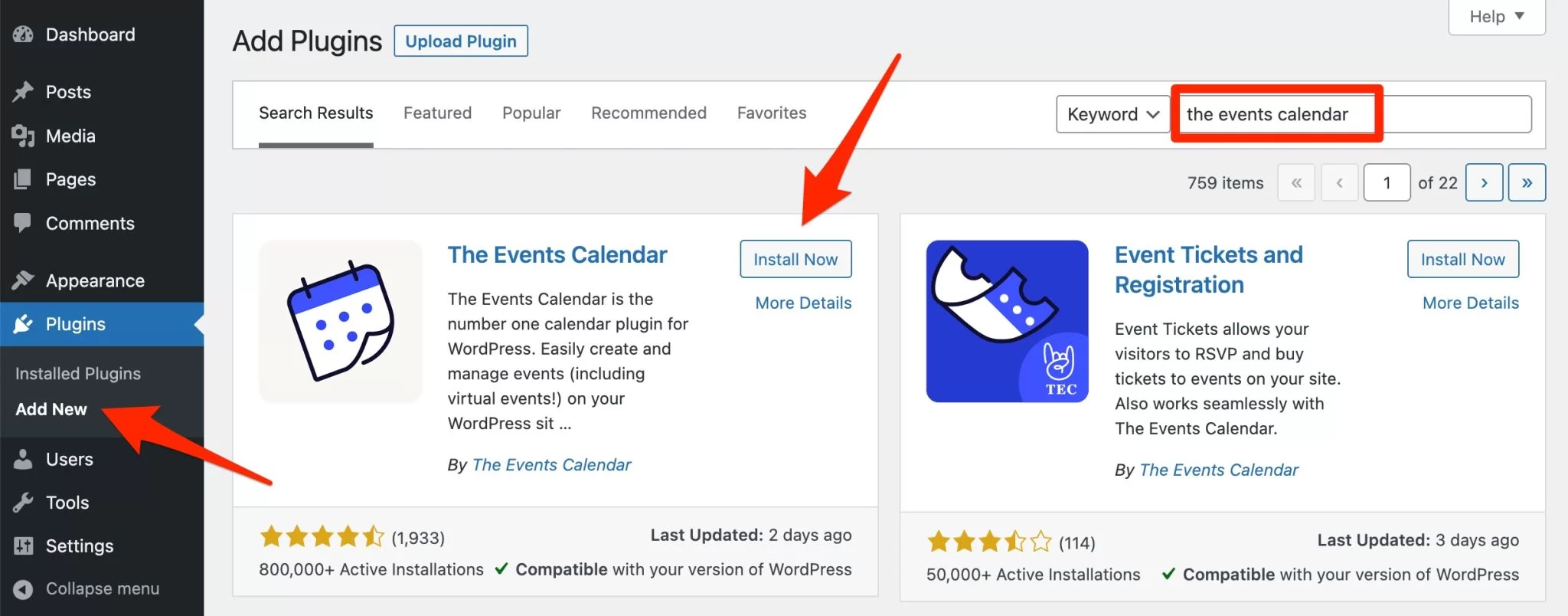
Odată terminat, Calendarul de evenimente oferă mai multe resurse pentru a fi mai ușor de utilizat:
- Un ghid introductiv
- O bază de cunoștințe
- Un instrument de traducere
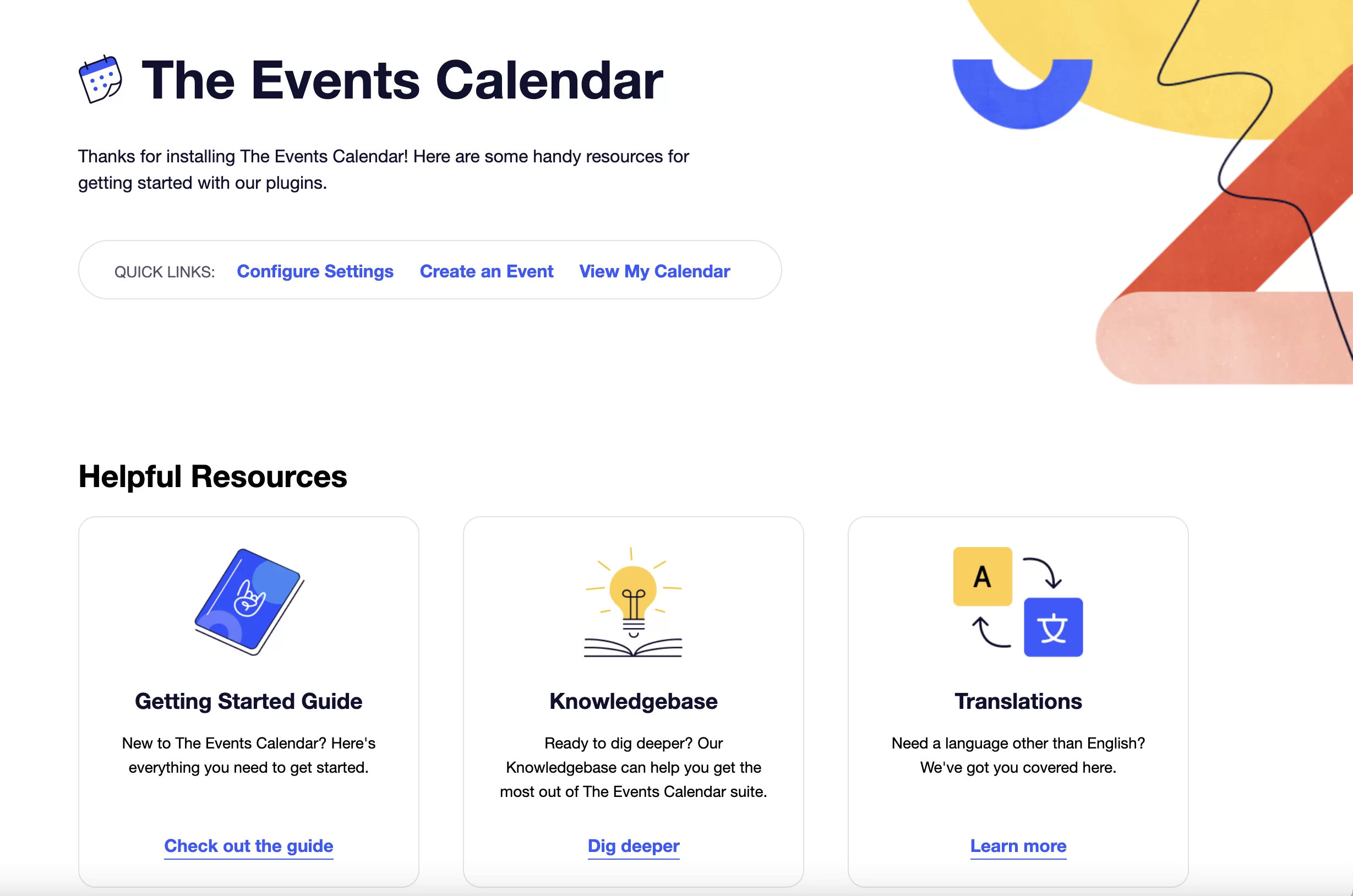
În plus, veți observa un nou meniu numit „Evenimente” în bara laterală din stânga a administratorului WordPress.
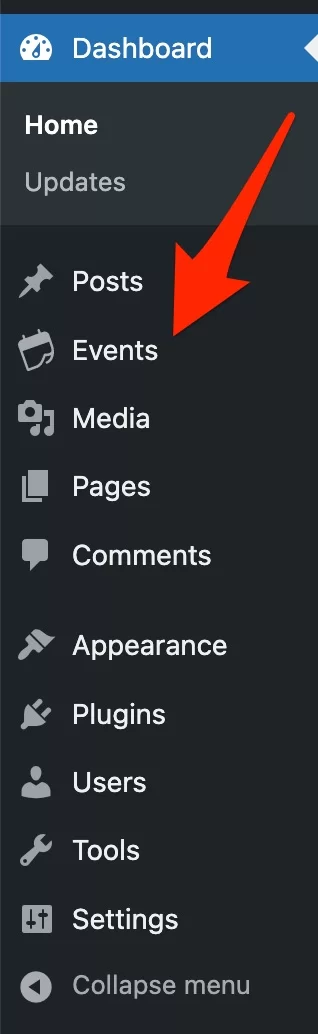
Pasul 2: Adăugați un eveniment nou
Pentru a crea un eveniment nou, faceți clic pe linkul „Adăugați nou” din acest meniu.
În mod implicit, veți descoperi că pluginul folosește editorul WordPress clasic (TinyMCE) pentru interfața cu utilizatorul. Deoarece WordPress folosește un editor de conținut bazat pe blocuri (Gutenberg) în mod implicit din 2018, vom activa acest editor pentru a finaliza acest tutorial.
Pentru a face același lucru acasă, bifați caseta „Activați editorul de blocuri pentru evenimente” din meniul din Setări evenimente > General .
Apoi, adăugați titlul evenimentului dvs. în partea de sus a paginii și introduceți o descriere în caseta de mai jos.

Pasul 3: Configurați evenimentul
Acum este timpul să vă configurați evenimentul. În mod implicit, puteți vedea că Calendarul de evenimente vă oferă mai multe câmpuri, care sunt de fapt blocuri de conținut:
- Un bloc pentru a adăuga o oră, precum și o dată de început și de sfârșit evenimentului tău.
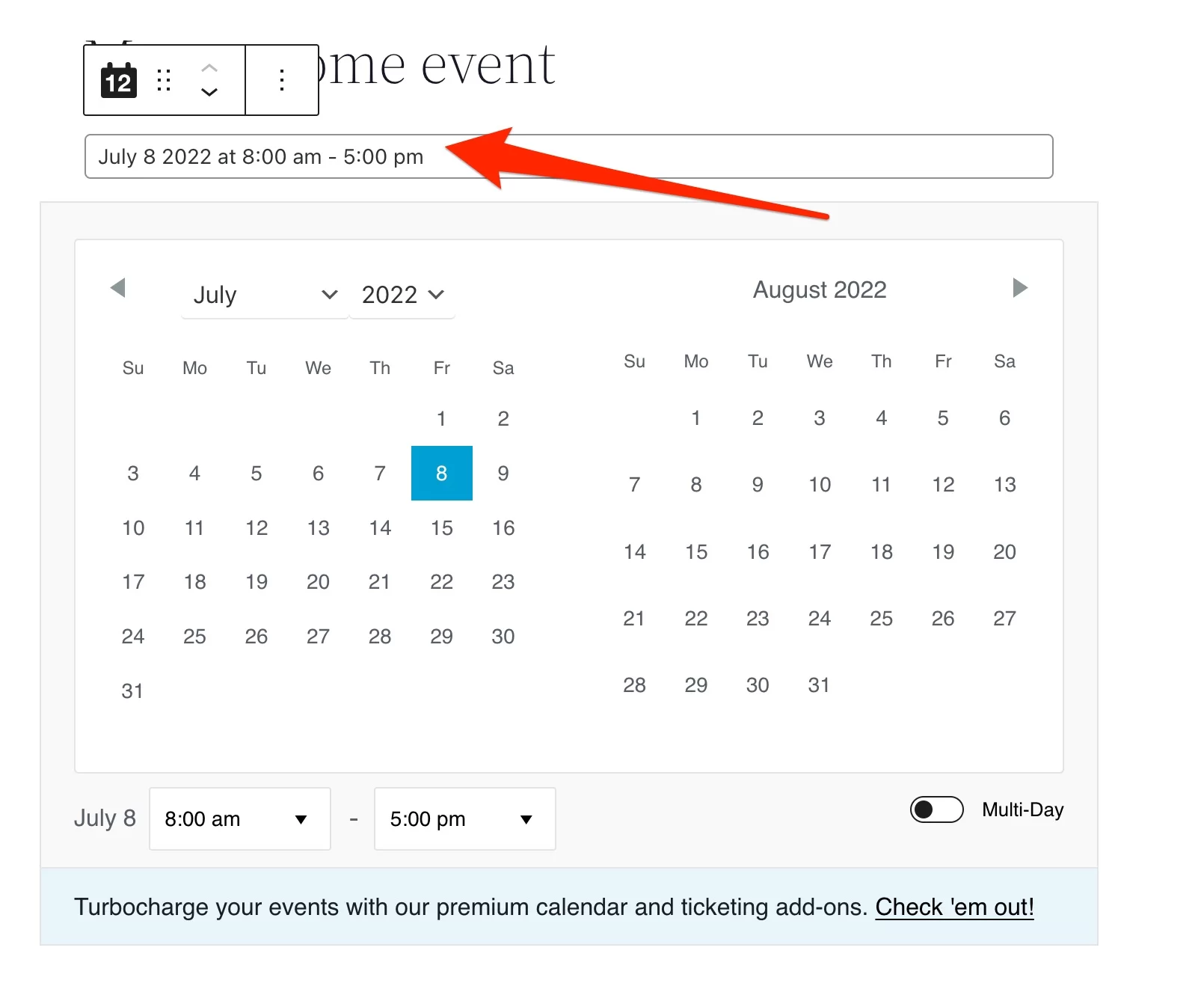
- Un bloc pentru a adăuga un preț evenimentului tău.
- Un bloc pentru a adăuga numele organizatorului.
- Un bloc pentru a adăuga orașul evenimentului. Puteți adăuga detalii precum numele, adresa și numărul de telefon al locației. Puteți adăuga și o hartă, dacă este necesar.
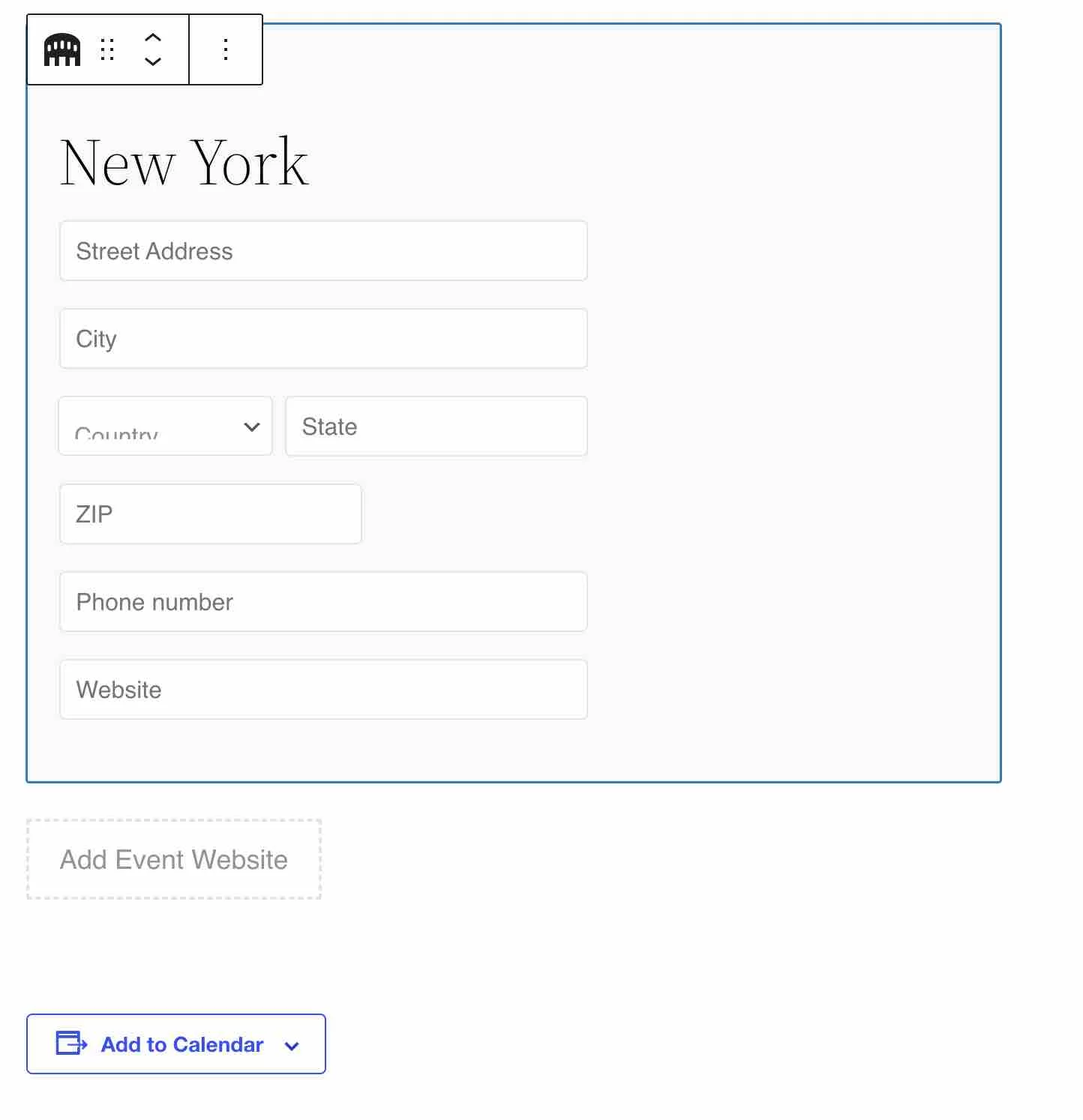
- Un bloc pentru a include o adresă URL către site-ul web al evenimentului.
- Un bloc pentru sincronizarea evenimentului în calendarele vizitatorilor dvs. (Google Calendar, iCalendar, Outlook 365, Outlook Live).
Fiecare bloc are opțiuni mai mult sau mai puțin avansate în bara laterală din dreapta a editorului de conținut.
De exemplu, blocul asociat prețului evenimentului vă permite să schimbați moneda și simbolul asociat.
De asemenea, puteți șterge blocurile pe care nu doriți să le utilizați în 2 clicuri și puteți adăuga altele (de ex. imagini).
Categoriile pot fi, de asemenea, atribuite evenimentelor din partea dreaptă a paginii, în fila „Categorii de evenimente” (vom reveni la asta mai târziu).
În cele din urmă, există opțiuni suplimentare pentru:
- Ascundeți acest eveniment din listele de evenimente.
- Faceți-vă evenimentul lipicios în vizualizarea lunară.
- Prezentați evenimentul.
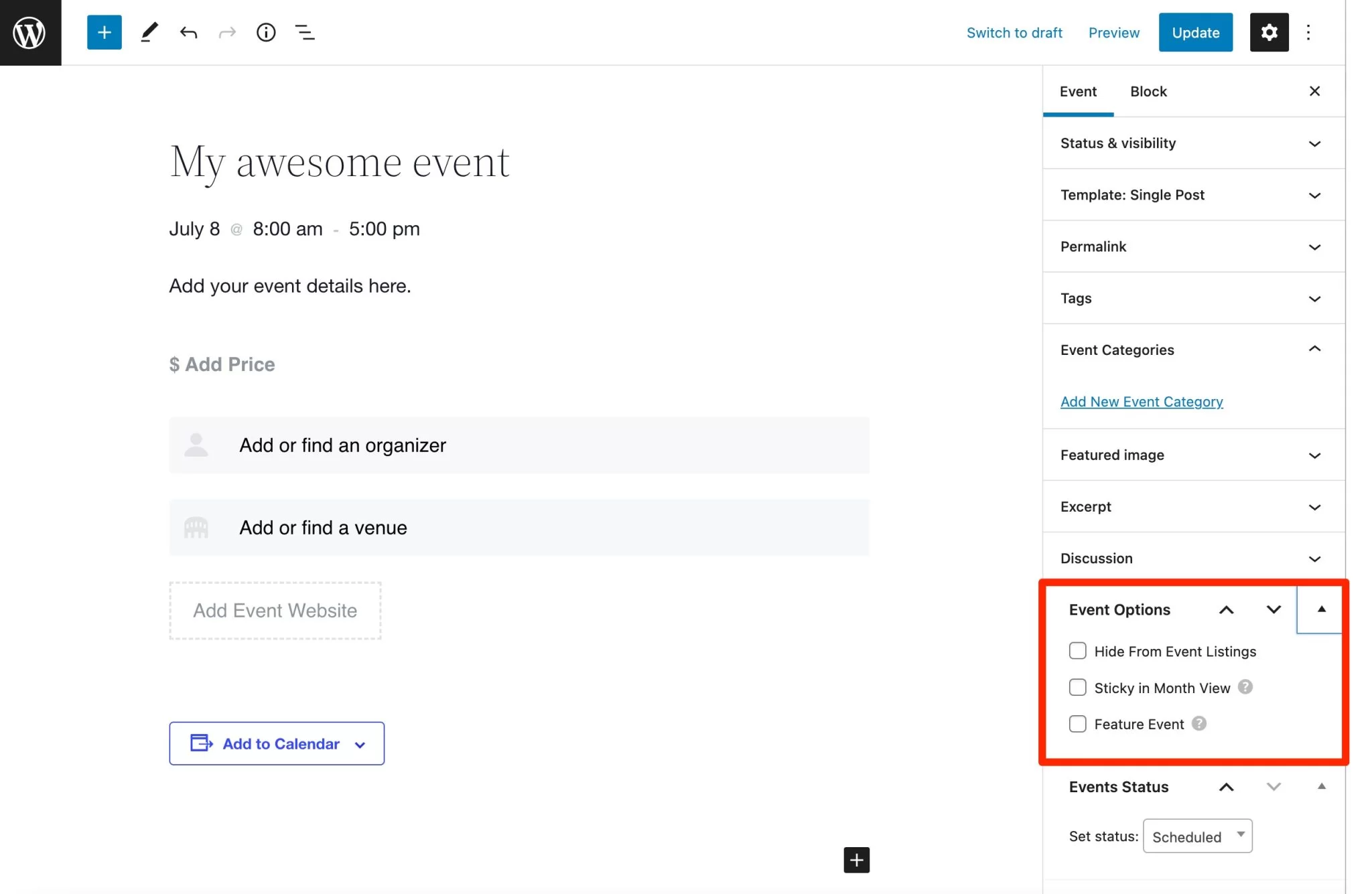
După ce ați terminat, publicați evenimentul dând clic pe butonul Publicați din partea de sus a paginii.
Cum să vă vizualizați evenimentul?
După ce publicați primul eveniment, consultați calendarul general al evenimentelor . Acest lucru vă va permite să vedeți cum arată totul.
Calendarul dvs. de evenimente poate fi vizualizat la: www.yourwebsite.com/events/ .
Calendarul este ușor de vizualizat și vă permite să filtrați rezultatele după dată (lună/zi) sau după cuvânt cheie .
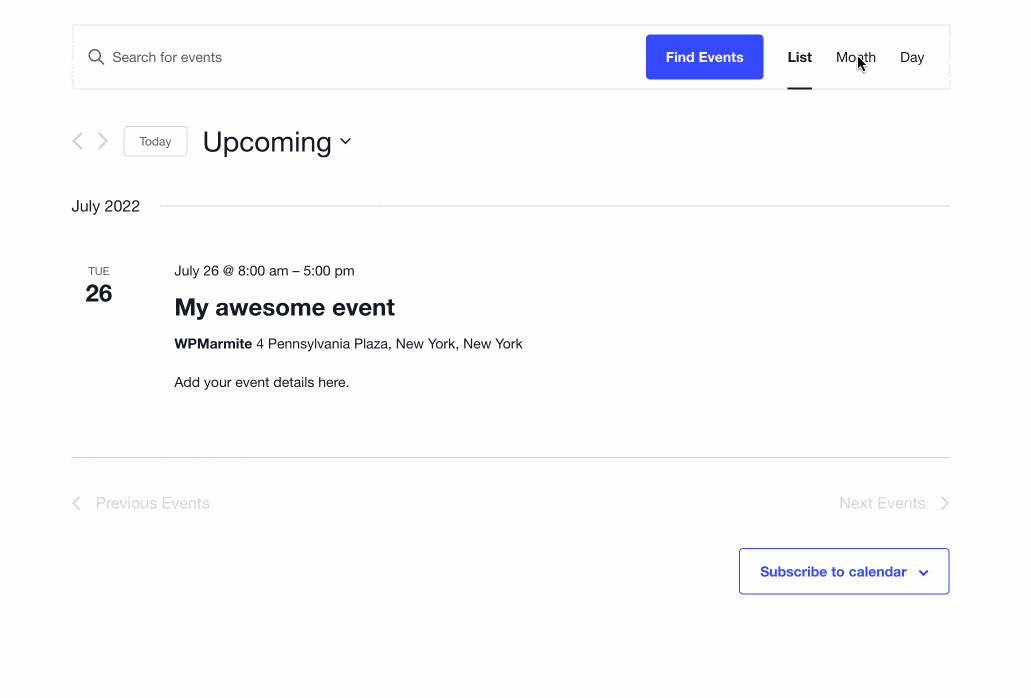
În mod implicit, calendarul este afișat în vizualizarea lunară, dar îl puteți schimba în vizualizarea listă sau pe zi.
În vizualizarea lunară, evenimentele sunt filtrate după lună (logic, nu?). În vizualizarea „Lista” și „Ziua”, evenimentele pot fi filtrate după zi: puteți specifica ziua exactă pentru care doriți să vedeți evenimentele.
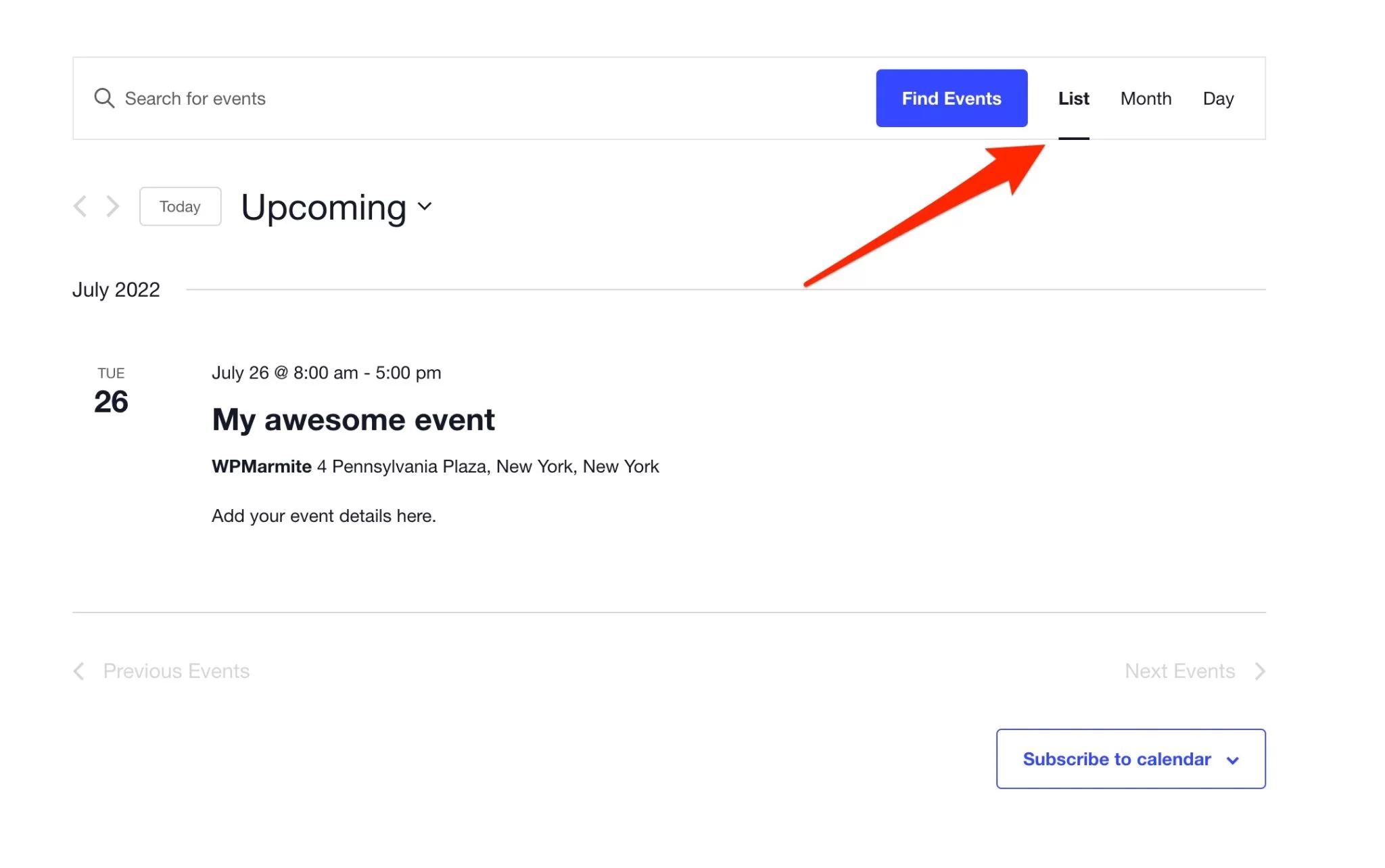
Faceți clic pe evenimentul dvs. pentru a verifica dacă totul funcționează.
Nu uita că aceasta este pagina pentru persoanele care sunt interesate de evenimentul tău. Așa că nu ezitați să lucrați mai mult la el și să adăugați mai mult conținut pentru a face evenimentul mai atractiv .
Mai târziu, în această postare, vom vorbi despre cum să personalizați stilul calendarului dvs. global și despre cum să îl promovați pe site-ul dvs. web .
Dar înainte de asta, să aruncăm o privire mai atentă la cum să personalizați evenimentele pe site-ul dvs. WordPress .
Cum se adaugă categorii la un eveniment?
Truc inteligent: atribuiți categorii evenimentelor dvs. prin intermediul inserției „Categorii de evenimente” din editorul de conținut. Acest lucru vă poate ajuta să clasificați evenimentele viitoare, mai ales dacă organizați multe dintre ele.
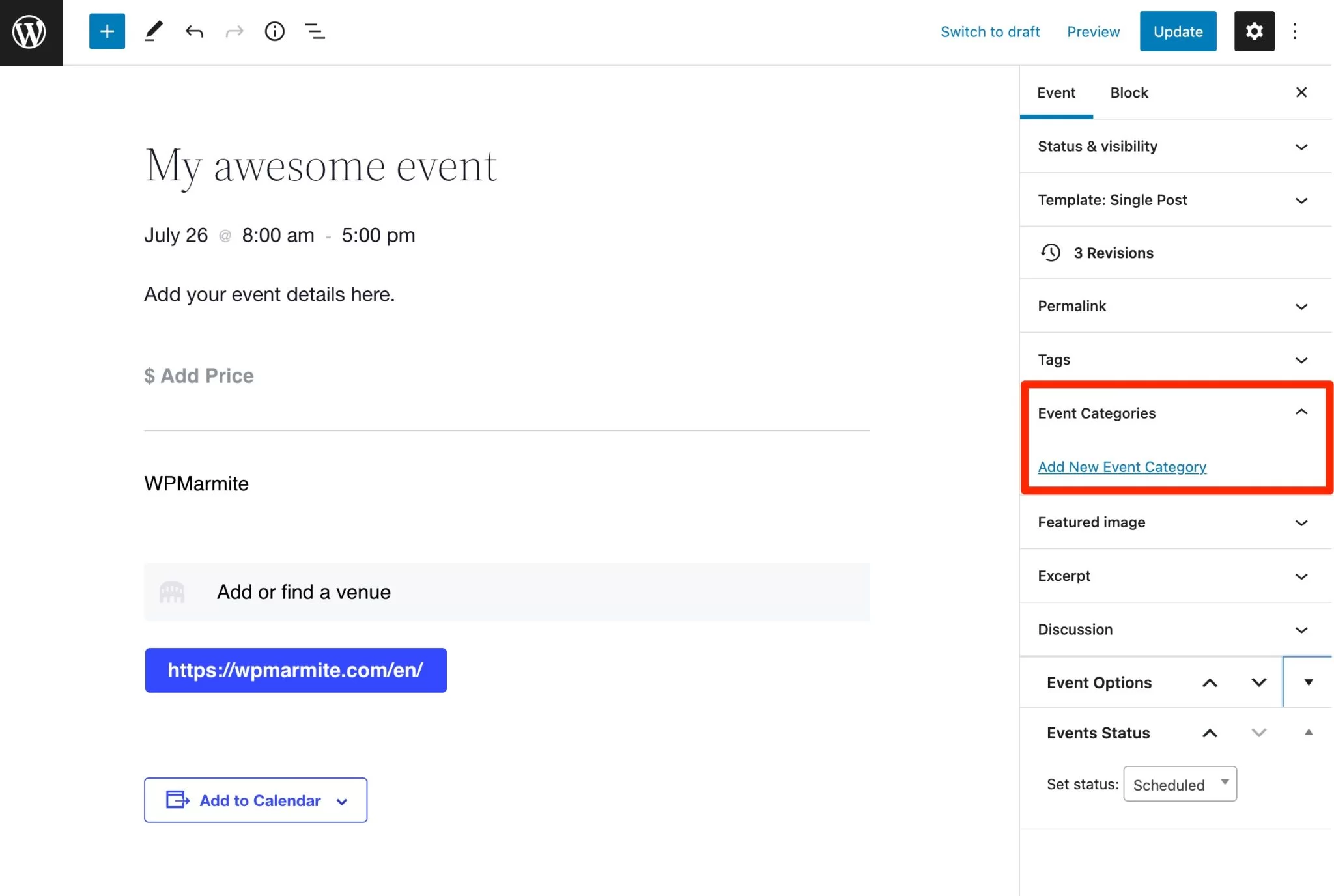
Noile categorii pot fi create direct din pagină, adăugând o categorie de eveniment direct când dați clic pe linkul asociat.
Totuși, dacă doriți să gestionați categoriile existente, vă recomand să treceți printr-un meniu dedicat, accesibil prin Evenimente > Categorii de evenimente.
Principiul rămâne același ca pentru o postare. Adăugați categoria sau categoriile la alegere din mers. Dacă este necesar, puteți adăuga și subcategorii pentru a vă sorta evenimentele și mai precis.
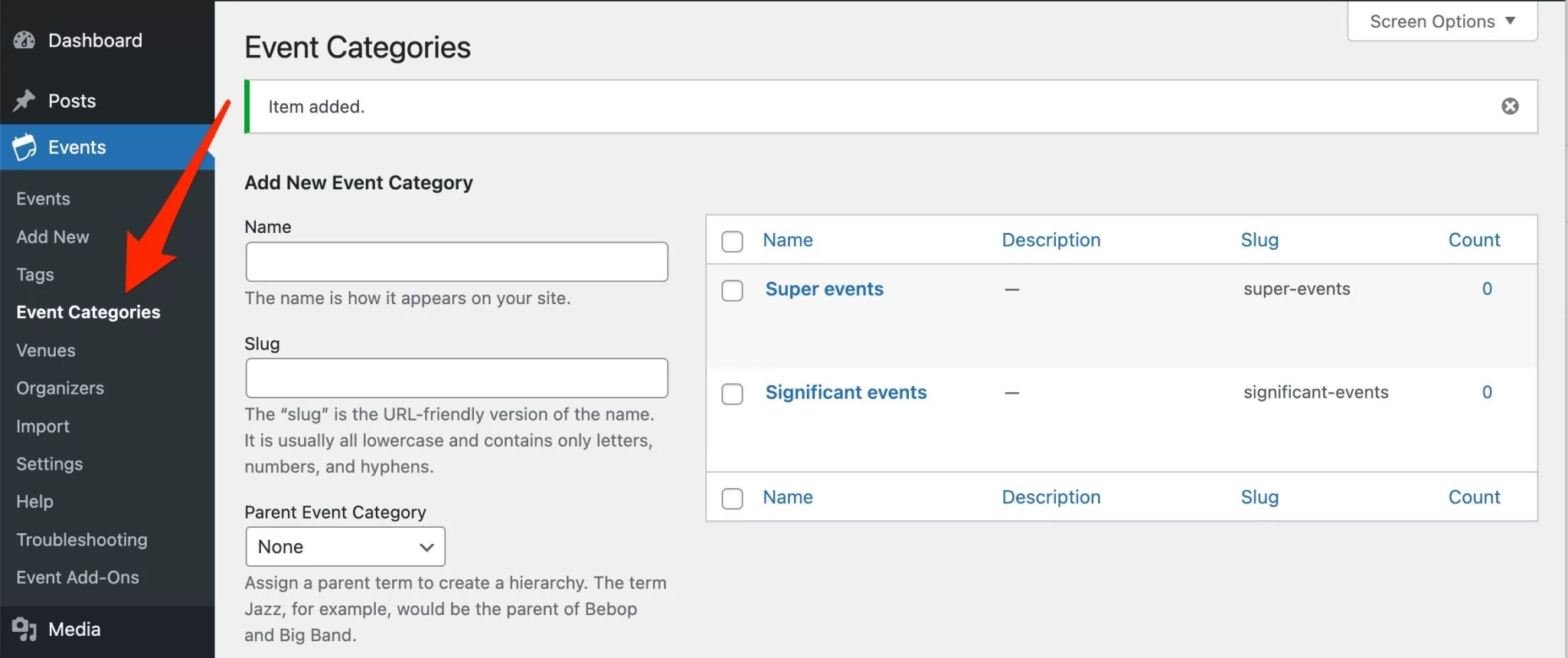
Pe lângă categorii, puteți atribui etichete evenimentelor dvs., pentru a vă sorta conținutul. Folosiți-le cu moderație sau pur și simplu faceți fără! Ele pot avea un efect dăunător asupra SEO, deoarece pot duce la conținut duplicat.
Informațiile despre oraș și organizator pe care le-ați adăugat pe pagina evenimentului sunt de asemenea salvate. Puteți modifica oricând aceste informații.

Pe măsură ce adăugați evenimente, site-ul dvs. salvează mai multe etichete, categorii, orașe și organizatori. Ele pot fi alocate oricărui eveniment viitor.
Cum să-ți organizezi evenimentul?
Submeniul „ Setări ” din Calendarul de evenimente vă permite să personalizați în continuare lucrurile. Vă încurajez să examinați toate opțiunile disponibile pentru a adapta setările la nevoile dvs.
Să defalcăm mai întâi cele mai importante file.
Fila General Calendar Evenimente
În fila „General”, puteți configura:
- Numărul de evenimente de afișat pe pagină.
- Afișarea comentariilor pe paginile evenimentului dvs.
- Permalink-ul asociat cu evenimentele dvs. După cum am menționat mai devreme, după crearea primului eveniment, vă puteți vizualiza calendarul la:
www.yourwebsite.com/events/. Dacă doriți, puteți modifica sfârșitul acestei adrese URL („evenimente”) pentru a se potrivi mai bine cu scopurile dvs. De exemplu, puteți folosi în schimb „conferințe” sau „zi de naștere”. - Afisarea Google Maps, prin alegerea nivelului de zoom al acestora si/sau activarea sau nu a acestor harti.
- Ștergerea automată a evenimentelor dvs. Utilizați această opțiune pentru a muta evenimentele în coșul de gunoi după o anumită perioadă de timp. De exemplu, puteți șterge automat o conferință și toate informațiile acesteia la șase luni după eveniment.
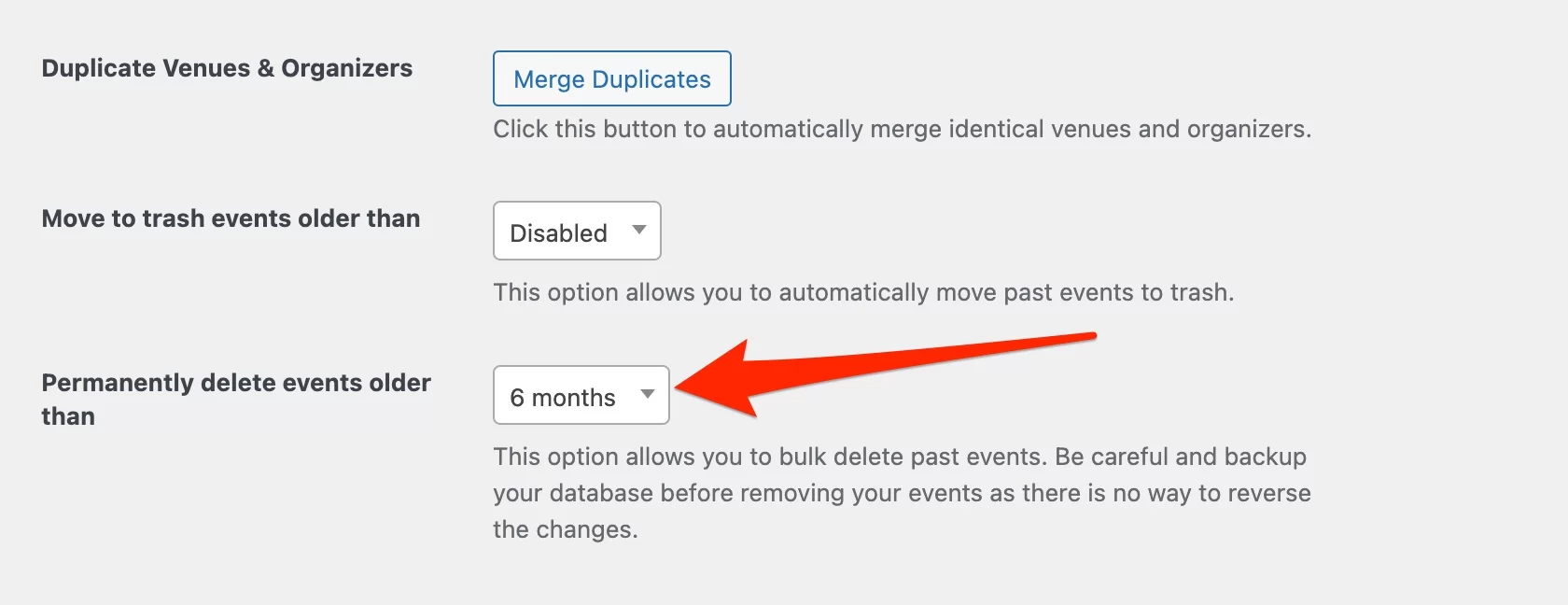
- Setări legate de fusul orar pentru afișarea datei și orei.
fila Afișare
Fila Afișare vă permite să selectați șablonul pe care doriți să îl utilizați și tipurile de vizualizări ale evenimentelor de afișat. De asemenea, puteți decide ce vizualizare folosește calendarul dvs. în mod implicit.
O altă setare inteligentă este să definiți numărul de evenimente afișate într-o zi, când vizualizarea implicită a calendarului este setată pe „Lună”.
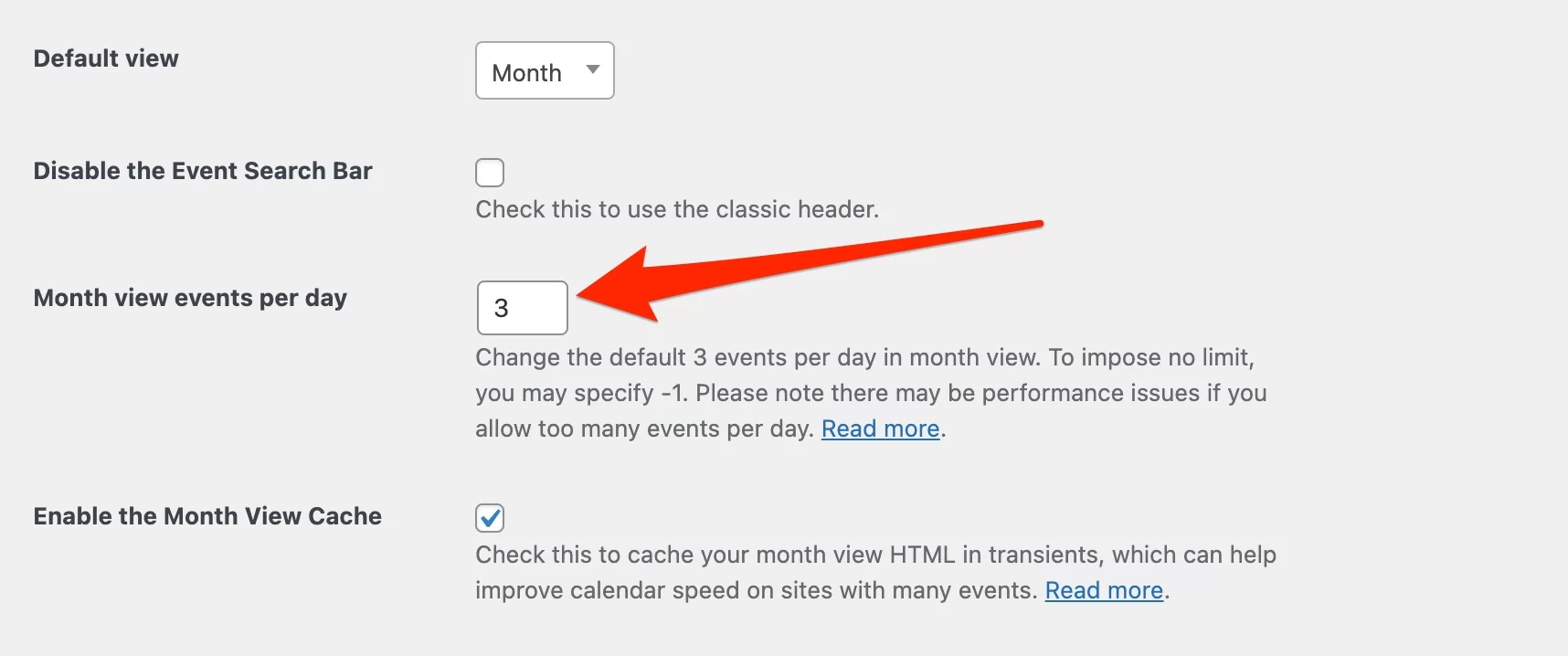
Formatul de dată și oră utilizat pentru evenimente poate fi modificat și în pagina de setări de afișare.
În cele din urmă, Calendarul de evenimente vă permite să afișați cod HTML înainte și după conținutul fiecărui eveniment .
Acest lucru este util în multe situații. De exemplu, puteți folosi această funcție pentru a vă promova magazinul online sau pentru a încuraja vizitatorii să se înscrie la buletinul informativ.
fila Integrari
Fila „Integrații” vă permite să integrați „alte instrumente și servicii online pentru a vă oferi funcții suplimentare” .
În versiunea gratuită a Calendarului de evenimente, este oferită doar integrarea cu Google Maps .
În mod implicit, pluginul oferă o cheie API care oferă acces la funcțiile de cartografiere de bază .
Dacă doriți să mergeți mai departe și să obțineți, de exemplu, pictograme personalizate de oraș sau încărcarea automată a hărților dvs., va trebui să vă creați gratuit propria cheie API Google Maps (instrucțiuni aici).
Dincolo de cele 3 file majore prezentate mai sus (General, Display și Integrations), veți avea și următoarele file:
- „ Licențe” , astfel încât utilizatorii profesioniști să își poată introduce cheia de licență, dacă folosesc unul dintre suplimentele premium oferite de Calendarul de evenimente.
- „ Filtre” , pentru a adăuga filtre de căutare avansată (după categorie, etichetă, preț, organizator, dată etc.), începând de la 89 USD/an pentru utilizare pe un site.
- „Importări” , pentru a configura setările de import CSV. Acesta este un pas esențial dacă doriți să importați evenimente existente în Calendarul de evenimente.
Care sunt setările recomandate?
Un plugin precum Calendarul de evenimente poate fi folosit pentru multe tipuri de evenimente, cum ar fi conferințe, concerte, întâlniri, evenimente caritabile etc.
Ce o diferențiază de alte soluții? Versatilitatea sa. Dar este greu să recomanzi setări optime : depinde cu adevărat pentru ce îl folosești.
Acestea fiind spuse, există câteva setări la care ar trebui să fii atent.
- URL slugs : personalizați URL slug-ul evenimentelor dvs., pentru a-l face mai ușor de înțeles la prima vedere. În mod implicit, este în engleză (
events). - Moneda : pluginul este implicit în dolari SUA.
- Afișare implicită: afișarea lunară este activată în mod implicit, dar este posibil să vă placă mai mult formatul „Lista” sau „Ziua”.
- Setări pentru formatul datei: în mod implicit, pluginul este setat la standardul SUA: Lună, Zi, apoi An. Dacă publicul țintă se află într-o altă țară, puteți modifica această setare.
- Cheia API Google Maps : pentru a fi activată dacă doriți să personalizați mai fin hărțile legate de evenimentele dvs.
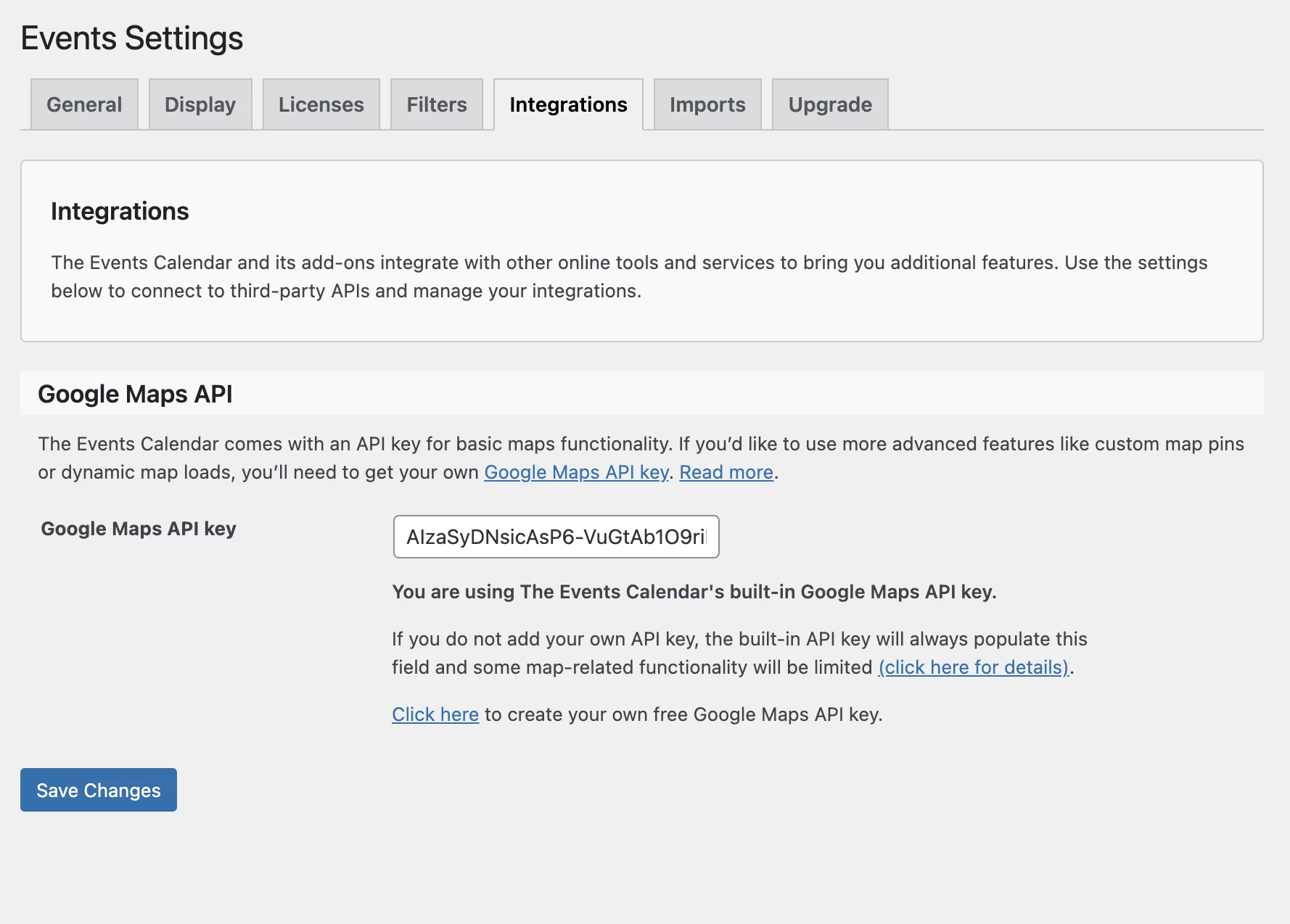
De exemplu, dacă utilizați Calendarul evenimentelor pentru a promova jocurile de tenis din Londra, puteți schimba adresele URL și puteți afișa termenul „jocuri”. De asemenea, veți schimba moneda în £ și formatul datei în zi, lună, apoi an.
De asemenea, v-aș încuraja să utilizați categorii, orașe și organizatori. Oferind vizitatorilor mai multe informații despre evenimente, reduceți numărul de întrebări pe care le primiți prin alte canale.
Cum să-ți promovezi evenimentul?
După ce ați creat evenimentul și configurat toate setările acestuia, vă puteți concentra pe promovarea acestuia.
Cum să-ți promovezi evenimentele pe site-ul tău WordPress?
Pentru a vă ajuta să vă promovați evenimentele, puteți crea mai întâi un link către pagina principală a evenimentelor din meniul dvs. . Pentru a face acest lucru, accesați Aspect > Meniuri din interfața de administrare.
Calea de mai sus va funcționa dacă nu utilizați o temă compatibilă Full Site Editing (FSE), cum ar fi Twenty Twenty-Two.
Rețineți că, la momentul scrierii, Calendarul de evenimente nu accepta încă teme activate FSE.
Consultați resursele noastre de pe blogul WPMarmite pentru a gestiona și optimiza meniurile WordPress ca un profesionist.
Alternativ, puteți alege să încorporați un link către fiecare eveniment promovat individual în diferite zone relevante de pe site-ul dvs.
Cum să promovezi un eveniment într-o zonă widget?
Acum, de ce să nu vă promovați evenimentele într-o zonă de widget oferită de tema dvs. WordPress?
În funcție de tema dvs., puteți promova un eveniment în bara laterală, subsol, etc.
Pentru a face acest lucru, accesați Aspect > Widgeturi . Selectați blocul „Lista de evenimente” și adăugați-l oriunde doriți. În exemplul de mai jos, veți vedea că tema pe care o folosesc (Twenty Twenty-One) are o singură zonă widget (subsolul).
Acest bloc „Lista de evenimente” oferă mai multe setări. Într-adevăr, puteți:
- Specificați titlul acestuia.
- Configurați numărul de evenimente afișate în zona widget.
- Ascunde blocul dacă nu există evenimente viitoare.
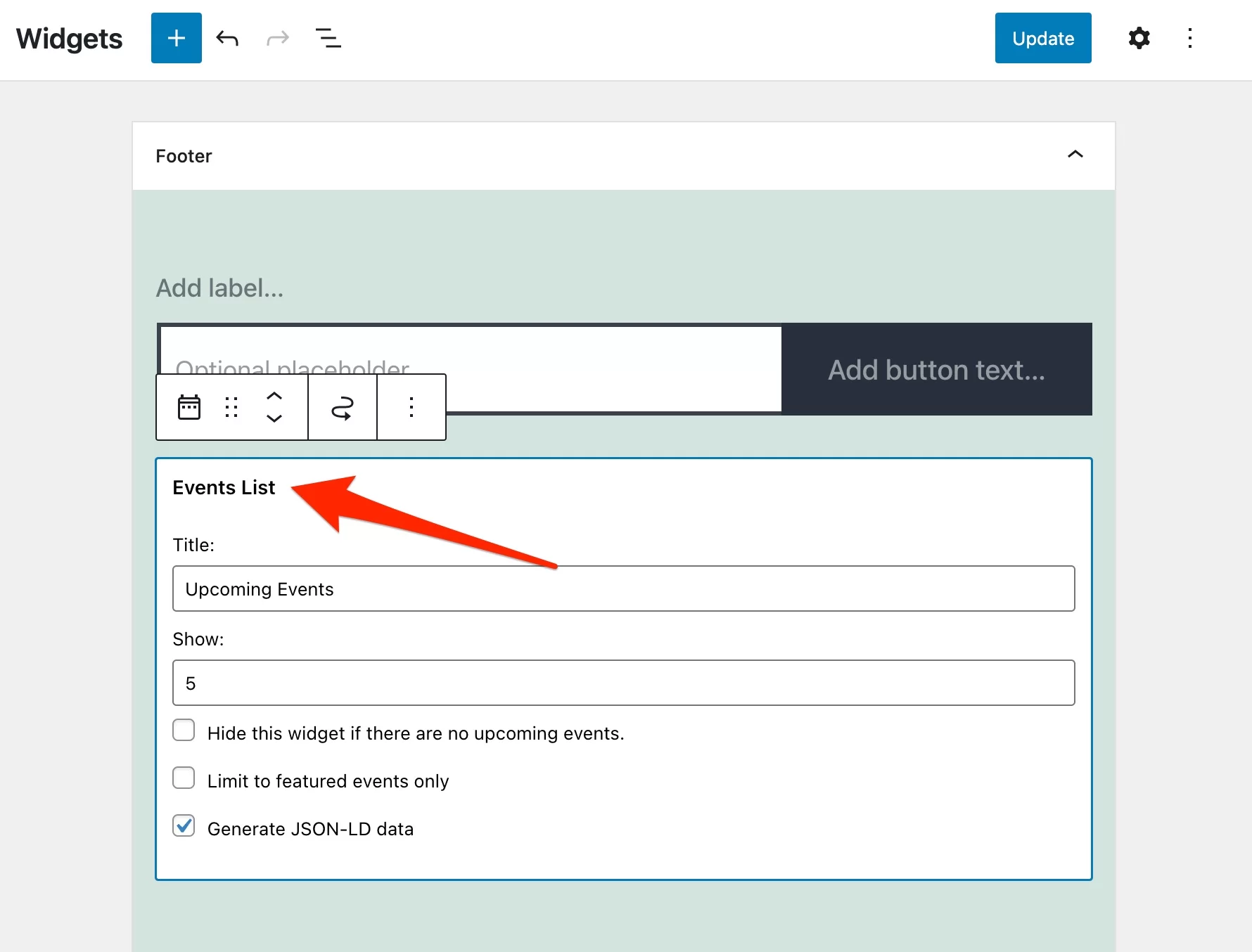
Vă încurajez cu adevărat să încorporați acest bloc „Lista de evenimente” în designul site-ului dvs. Este un format foarte eficient pentru a vă promova evenimentele potențialilor participanți.
Desigur, vă puteți afișa evenimentele oriunde doriți. Odată ce obțineți adresa URL a paginii cu informații despre eveniment, o puteți partaja în buletinul informativ, pe rețelele de socializare și pe toate canalele de comunicare.
Evenimentele pot fi, de asemenea, exportate folosind iCalendar și Google Calendar.
Cum să personalizezi stilul calendarului tău de evenimente?
În sfârșit, promovarea evenimentului tău necesită și un aspect curat pe site-ul tău. Puteți schimba culorile calendarului dvs. folosind Personalizatorul WordPress, care poate fi găsit în Aspect > Personalizare .
Culorile pot fi modificate pentru toate tipurile de vizualizare. De asemenea, puteți modifica culorile generale și culorile fonturilor, fundalului, pictogramelor, butoanelor etc.
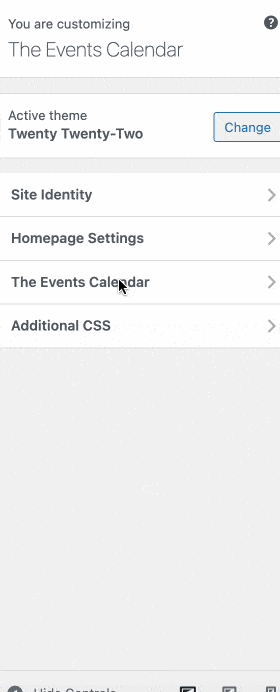
Ce suplimente oferă Calendarul de evenimente?
La începutul acestei postări, am explicat că Calendarul de evenimente ar trebui să fie considerat o bază pe care puteți adăuga alte plugin-uri/suplimente. Îți amintești asta?
Prima soluție naturală este versiunea sa premium, The Events Calendar Pro, despre care am vorbit deja puțin.
Este posibil să mergeți mai departe și să faceți pluginul și mai flexibil cu ajutorul unor suplimente suplimentare. Le puteți găsi listate în meniul Evenimente > Evenimente Add-Ons .
Iată câteva care merită menționate:
- Evenimente virtuale (de la 69 USD pentru 1 site): pentru a integra evenimente online în calendarul dvs., inclusiv integrarea cu Zoom.
- Bilete pentru evenimente (de la 99 USD pentru 1 site): acest add-on vă permite să configurați un sistem de bilete în calendarul dvs. de evenimente. Este disponibil într-o versiune gratuită și una cu plată (Event Tickets Plus). Acesta din urmă oferă o integrare dedicată cu WooCommerce, PayPal și Stripe.
- Promotor (de la 89 USD): acest supliment vă permite să creați e-mailuri legate de evenimentele dvs. (alerte, mementouri automate, campanii etc.).
- Bara de filtrare (de la 89 USD pentru 1 site): pentru a facilita căutarea evenimentelor după categorie, dată, oraș, organizator, preț etc.
Descoperiți #TheEventsCalendar, pluginul pentru a vă gestiona evenimentele pe #WordPress.
Revizuirea noastră finală a Calendarului de evenimente
Calendarul de evenimente este o soluție foarte convenabilă pentru a crea și a vă prezenta evenimentele pe site-ul dvs. WordPress.
Din versiunea gratuită a pluginului, adăugarea și gestionarea evenimentelor dvs. este ușoară. Odată ce evenimentele sunt publicate, le puteți promova pe site-ul dvs. într-o zonă de widget-uri.
Descărcați calendarul evenimentelor :
Acum este rândul tău să vorbești: intenționezi să folosești acest plugin pe site-ul tău WordPress?
Povestește-ne totul despre asta în comentariile de mai jos!